怎样安装win7系统到电脑c盘
- 分类:Win7 教程 回答于: 2022年09月18日 08:50:00
工具/原料:
系统版本:windows7系统
品牌型号:惠普星14
软件版本:小白一键重装系统+1个8g以上的空白u盘
方法/步骤:
1、首先在可用的电脑上安装小白一键重装系统工具打开,插入空白u盘,选择制作系统模式点击开始制作。

2、选择win7系统开始制作u盘启动盘。
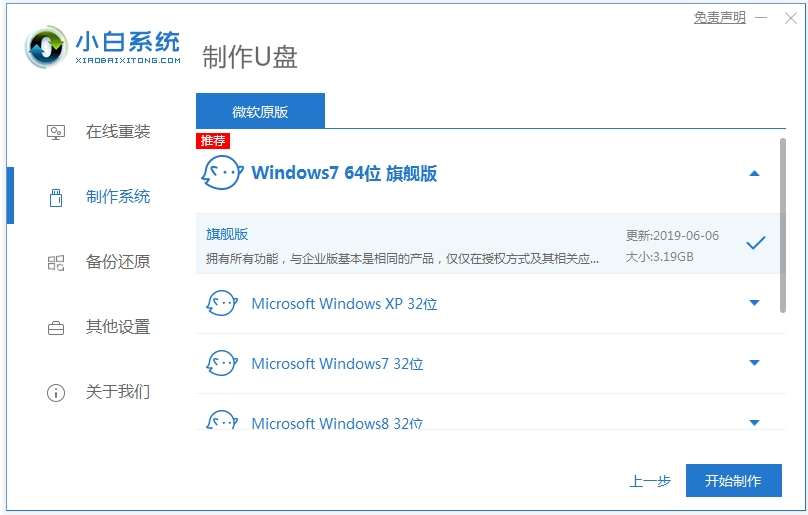
3、软件自动下载系统镜像和驱动,制作u盘启动盘完成后预览需要安装的电脑主板的启动热键,再拔除u盘退出。
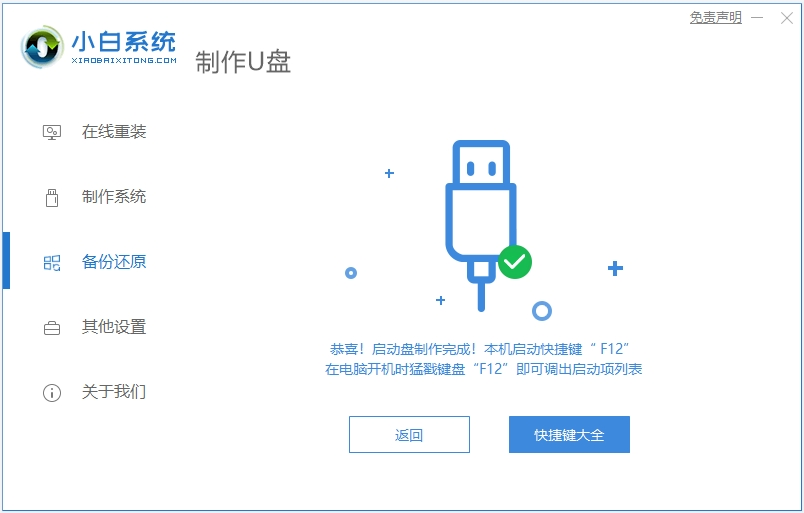
4、插入u盘启动盘进电脑中,开机不断按启动热键进启动界面,选择u盘启动项回车确定进入到pe系统。

5、进入pe系统后,小白装机工具自动打开安装win7系统到系统盘c盘,期间会格式化c盘。等待安装完成后,选择重启电脑。

6、等待进入到新的系统桌面即表示安装win7系统成功。

注意事项:在安装系统之前,先备份好系统盘的相关数据,避免丢失。关闭电脑的杀毒软件,避免被拦截导致安装失败。
总结:
以上便是安装win7系统到电脑c盘上的方法步骤,操作中会格式化c盘,有需要的网友可参照教程操作。
 有用
73
有用
73


 小白系统
小白系统


 1000
1000 1000
1000 1000
1000 1000
1000 1000
1000 1000
1000 1000
1000 1000
1000 1000
1000 1000
1000猜您喜欢
- 网络地址,如何查看ip地址制作步骤..2018/10/18
- Win7快速修复:bootmgr问题解决方案..2024/01/10
- 简述电脑怎么重装系统win72022/09/08
- 笔记本连接显示器,小编教你笔记本怎么..2018/01/10
- Win7官方纯净版系统:稳定高效,为您带来..2023/11/02
- Win7云桌面下载2023/12/26
相关推荐
- win7开机grub引导修复教程2020/09/25
- Win7系统下载来袭,笔记本用户赶快体验!..2024/04/04
- Win7系统要求2024/01/17
- win7正式版下载2023/12/14
- 小编教你如何使用计划任务..2018/12/10
- 西部数据移动硬盘,小编教你西部数据移..2018/03/29




















 关注微信公众号
关注微信公众号





